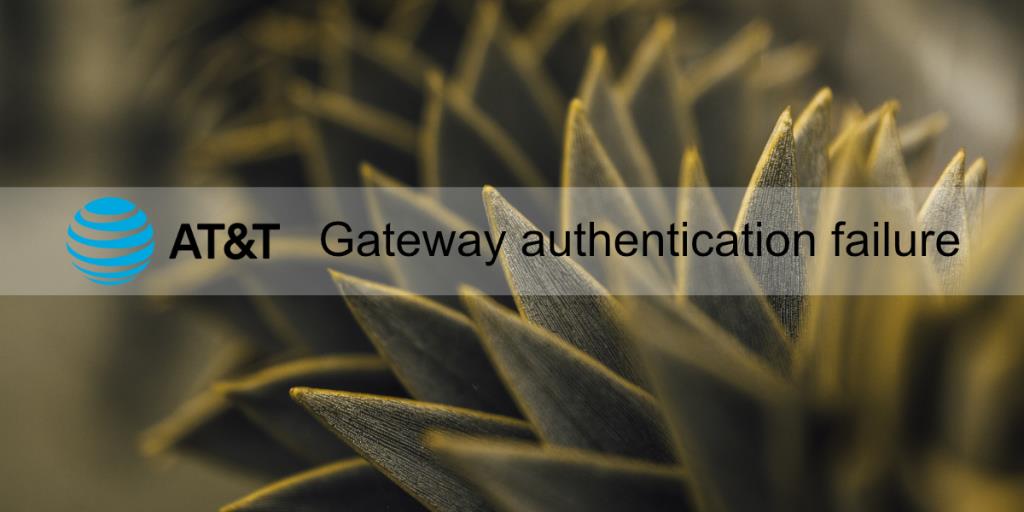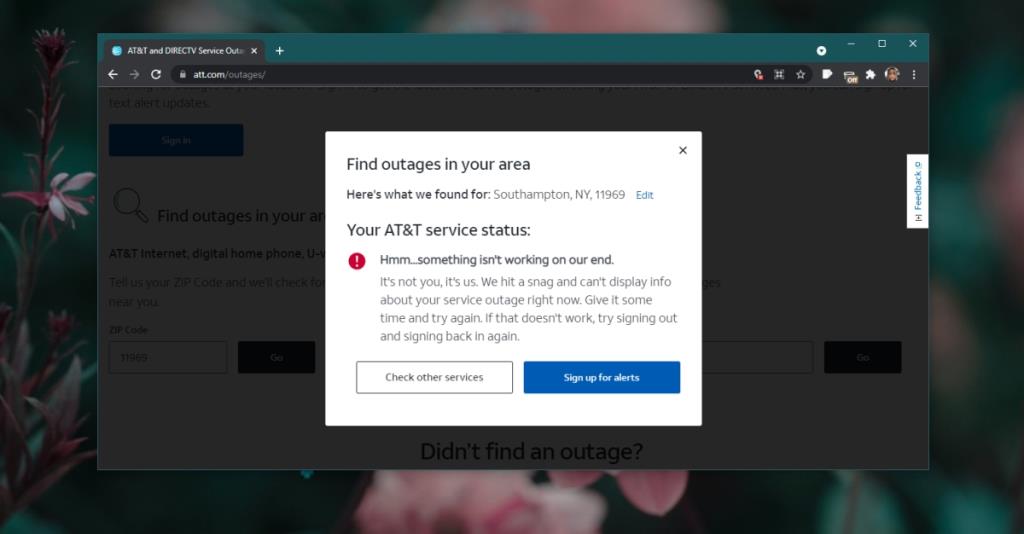İnternet bağlantınız size bir ISP aracılığıyla gelir. ISP normalde arka planda kalır; tek bildiğiniz, cihazlarınızın yönlendiriciye bağlanabildiği ve her şeyin yolunda olduğu. Belirli bir web sitesine bağlanma sorunları yaşıyorsanız, sorunlar genellikle internet ayarlarınızda veya yönlendirici yapılandırmanızdadır. Normalde çözülmesi kolaydır.
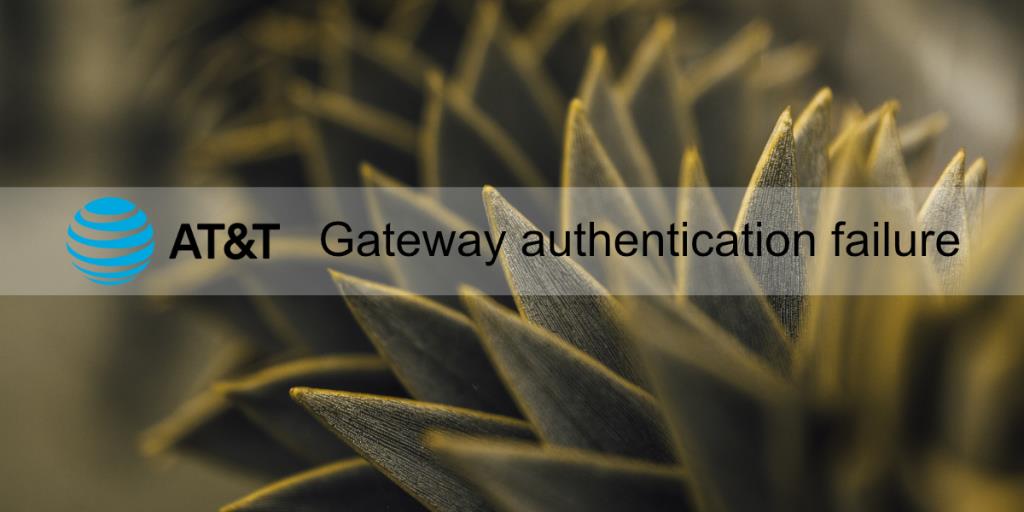
AT&T U-verse ağ geçidi kimlik doğrulama hatasını düzeltin
AT&T, Amerika'daki en büyük ISP'lerden biridir. Diğer hizmet ve ürünlerin yanı sıra hem hızlı internet hem de yüksek hızlı kablo bağlantıları sağlar. Normalde şirketten kesintisiz hizmete güvenebilirsiniz. Bu hem internet hem de kablo hizmeti için geçerlidir.
AT&T'nin sunduğu birçok hizmet ve üründen U-Verse TV hizmeti. Yüksek hızlı bir ağ bağlantısı üzerinden sunulan TV'dir ve diğer tüm ağ bağlantıları gibi sorunlarla karşılaşabilir. U-Verse TV setinizde ağ geçidi kimlik doğrulama hatası mesajını görüyorsanız, aşağıdaki düzeltmeleri deneyin.
1. AT&T hizmet durumunu kontrol edin
Ağ geçidi kimlik doğrulama hatası hatasını düzeltmek için herhangi bir şey denemeden önce, sizin tarafınızda olup olmadığını veya AT&T'nin bir hizmet kesintisi yaşayıp yaşamadığını kontrol edin. Oluyor ve şirketin düzeltmesi gerekiyor.
Hizmet durumunu kontrol etmek için şirketin hizmet durumu sayfasını ziyaret edin . Alternatif olarak, tüm destek hattını arayabilirsiniz ve devam eden bir sorun olup olmadığını size söyleyeceklerdir.
Bir hizmet kesintisi varsa, bunu çözmek AT&T'ye bağlıdır.
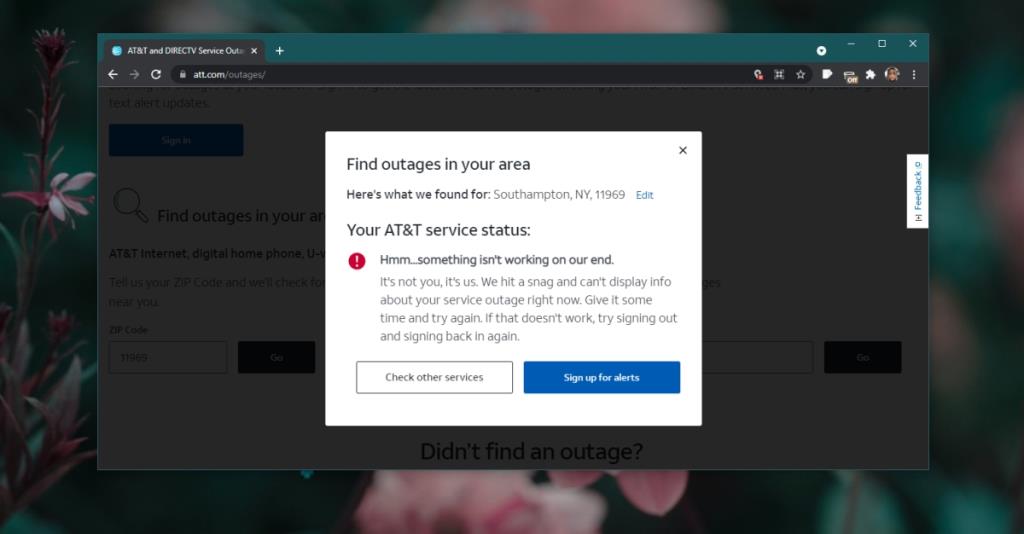
2. Güç döngüsü modemi
Modemi, yani yönlendiricinizi yeniden başlatmayı deneyin.
- Yönlendiricideki güç düğmesini bulun.
- Düğmeyi 15 saniye basılı tutun.
- Düğmeyi bırakın.
- Modemi duvardaki prizden çıkarın.
- 15 saniye daha bekleyin.
- Elektrik fişini modeme bağlayın.
- Açmak için güç düğmesine basın.
- Işıkların sabitlenmesini bekleyin.

3. Gevşek kablo olup olmadığını kontrol edin
Yönlendiriciye bir kablo güvenli bir şekilde bağlanmadıysa, ağ geçidi kimlik doğrulama hatası hatasını görebilirsiniz. Yönlendiriciyi bulun ve her şeyin güvenli bir şekilde bağlandığından emin olun. Bağlantıyı kesip tekrar bağlamayı deneyin. Ayrıca, her şeyin doğru bağlantı noktasına/sokete bağlı olduğundan emin olun.
4. Yönlendiriciyi sıfırlayın
Yönlendiriciyi sıfırlamayı deneyin. Ağ geçidi kimlik doğrulama hatası hatası, ağ yapılandırmalarıyla ilgili bir soruna işaret eder ve diğer cihazların yanı sıra TV'nizi de alıyorsanız, yönlendiricideki ağ ayarlarınızın sıfırlanması gerekir.
- Yönlendiricideki sıfırlama düğmesini bulun (bu, güç düğmesinden farklıdır).
- Sıfırlama düğmesini basılı tutun.
- Yönlendiricideki ışıklar yanıp sönmeye başladığında düğmeyi bırakın.
- Işıkların sabitlenmesini bekleyin.
- Ağ geçidi kimlik doğrulama hatası gitmiş olmalıdır.
Çözüm
Bir bilgisayardaki ağ geçidi kimlik doğrulama hatası hatası, her türlü şeyle ilgili olabilir; tarayıcı, bilgisayarın ağ ayarları, DNS ayarlarınız veya erişmeye çalıştığınız web sitesi. Yine de tüm cihazlarınızda ağ geçidi kimlik doğrulama hatası hatası görüyorsanız, yönlendiriciniz veya bağlantınız hatalı olabilir. Yönlendiriciyi sıfırlama konusunda bilginiz yoksa yardım için AT&T ile iletişime geçebilirsiniz.